2024-02-07 07:42:03|京华手游网 |来源:京华手游网原创
NVIDIA控制面板是NVIDIA显卡的一个管理工具,它可以帮助用户调整显卡的性能,优化游戏和应用程序的运行效果,以下是NVIDIA控制面板的安装与设置指南。
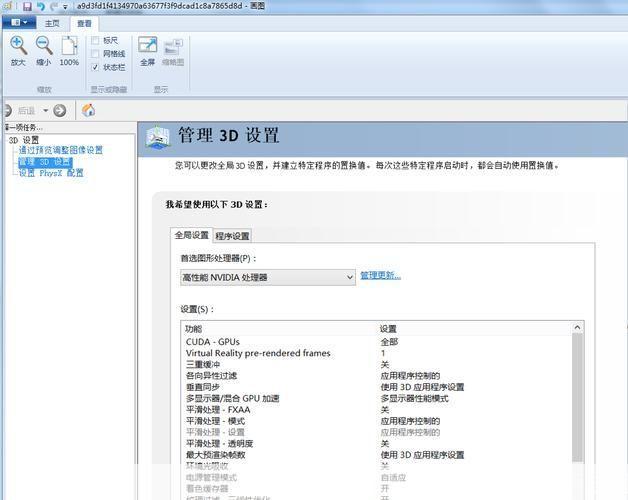
1、下载NVIDIA驱动程序:你需要从NVIDIA官方网站下载适合你显卡型号的最新驱动程序,请确保你的操作系统版本与下载的驱动程序兼容。
2、安装驱动程序:下载完成后,双击下载的文件开始安装,在安装过程中,可能会提示你接受许可协议,选择“同意”并继续,按照屏幕上的提示完成安装过程。
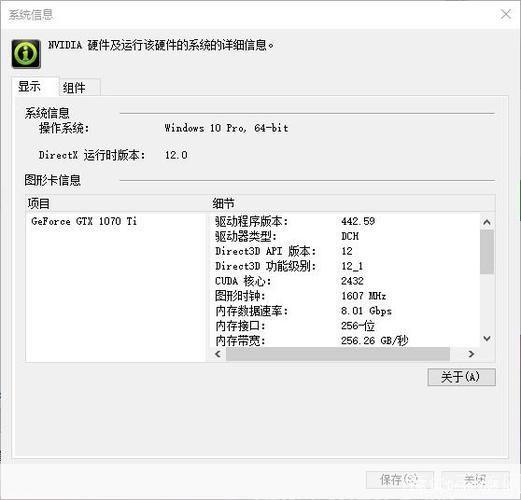
3、安装NVIDIA控制面板:驱动程序安装完成后,你可以在Windows的“开始”菜单中找到NVIDIA Corporation文件夹,点击进入后,找到并运行“NVIDIA Control Panel”,如果你没有看到这个选项,可能是因为你的系统没有正确识别NVIDIA显卡,这时你需要重启电脑。
4、设置NVIDIA控制面板:打开NVIDIA控制面板后,你会看到一个简洁的用户界面,在这里,你可以对显卡进行各种设置。
- 性能模式:你可以选择“自动”、“最大性能”或“自定义”模式,如果你主要用电脑玩游戏,最大性能”模式可能是最佳选择,如果你需要节省电能,自动”或“自定义”模式可能更适合你。
- 显示设置:在“显示”选项卡中,你可以调整分辨率、颜色深度、刷新率等显示设置。
- 3D设置:在“3D”选项卡中,你可以调整显卡的3D性能,你可以调整纹理过滤质量、最大渲染帧数等。
- 通过预览调整图像设置:在“通过预览调整图像设置”选项卡中,你可以通过对比预览窗口中的图像来调整图像设置。
5、保存设置:在NVIDIA控制面板中,你可以点击“应用”按钮保存你的设置,你可以关闭NVIDIA控制面板。
以上就是NVIDIA控制面板的安装与设置指南,希望对你有所帮助,如果你在使用过程中遇到任何问题,欢迎随时向我们提问。